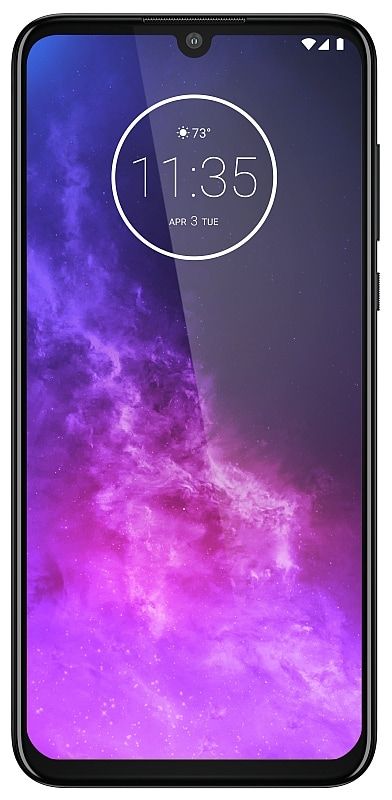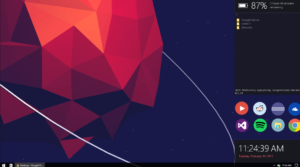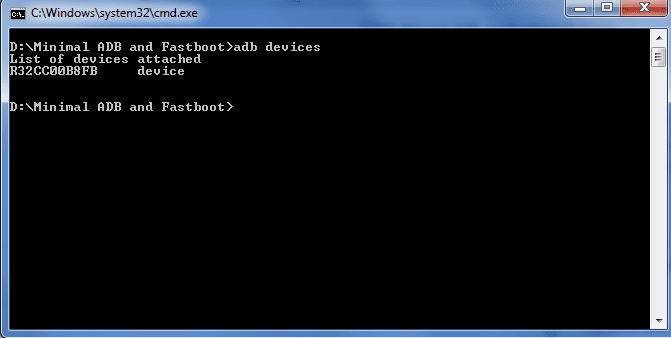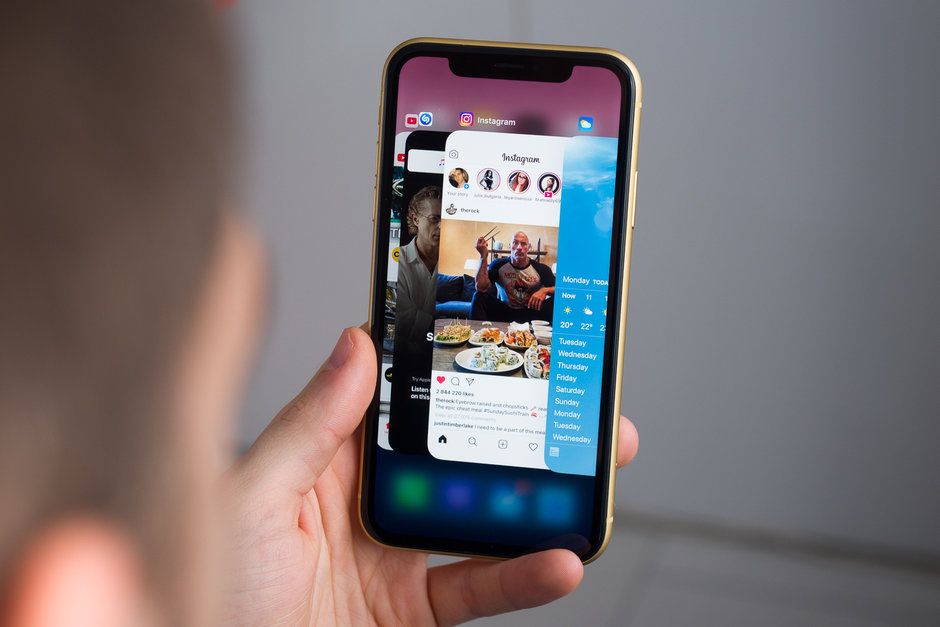Graadsymbool invoegen op macOS: hoe?
Graadsymbool invoegen op macOS: Onlangs vroeg een lezer hoe je het graden-symbool in macOS (OS X) kunt gebruiken. Typ een graden-symbool op je Mac in macOS is net zo eenvoudig als op je telefoon met iOS. Hiermee kunt u zowel wiskunde als het steeds onvoorspelbare weer op de juiste manier uitdrukken.
Er zijn ook twee manieren om een graden-symbool in macOS te typen. Het zijn beide functies op systeemniveau, zo werken ze vrijwel altijd probleemloos in elke applicatie op je Mac
Opmerking: Ze werken goed, met enkele uitzonderingen voor beveiligde tekstinvoervelden.
Maar maak u geen zorgen, alle toepassingen waarin u een graden-symbool zou willen typen, worden ondersteund. Inclusief webbrowsers, macOS-berichten, Skype, e-mailclients en zelfs journaling-apps zoals de populaire Dag een.
GRAADSYMBOOL VAN HET MENU SPECIALE PERSONEN
U kunt ook een graden-symbool (naast andere symbolen) invoegen met behulp van het menu Speciale tekens. Zoals het nu wordt genoemd Emoji & Symbolen menu in sommige recente versies van macOS, inclusief macOS Mojave.
Om toegang te krijgen, beweegt u uw cursor waar u het graden-symbool wilt invoegen en gaat u naar Bewerken> Speciale tekens (of Bewerken> Emoji en symbolen ) in de menubalk. U kunt ook de sneltoets gebruiken Control-Command-Space op het toetsenbord van je Mac.
Er verschijnt een nieuw venster met een enorm scala aan speciale tekens, zoals symbolen, en, voor Yosemite, Emoji. Naast het handmatig bladeren door de vele beschikbare symbolen, voert u gewoon de graad in het zoekvak in om de beschikbare graadsymbolen weer te geven.
Zoals opgemerkt in de onderstaande schermafbeelding, heb je de keuze uit drie-graden symboolopties. Een voor elk graden Fahrenheit en Celsius, ook een gewoon graden-symbool. Dubbelklik gewoon op uw symbool om het in te voegen op de huidige positie van uw muis- of trackpadcursor. Soms verschijnen gebruikte symbolen en tekens onder het zoekvak, waardoor u in de toekomst wat tijd bespaart.

GRAADSYMBOOL TOETSENBORD SNELKOP
Het menu Speciale tekens dat hierboven is uitgelegd, geeft je honderden nuttige symbolen, tekens en emoji waaruit je kunt kiezen. Als u alleen een gewoon graden-symbool nodig heeft, is dit niet uw directe optie. Laten we in plaats daarvan een sneltoets gebruiken.
Beweeg tijdens het typen uw cursor naar de positie waarop u een graden-symbool wilt invoeren. Gebruik vervolgens een van de volgende sneltoetsen:
Shift-Option-8: Deze toetscombinatie voegt het juiste graden-symbool in (d.w.z. 72 °)
Optie-K: Gebruik deze toets om een symbool met een kleine graad in te voegen dat er ongeveer hetzelfde uitziet als het werkelijke graden-symbool, maar kleiner is (d.w.z. 72˚)
We weten niet zeker of er een betekenisvol verschil is tussen de grote en kleine symbolen. Maar bij gebruik in wiskundige en meteorologische contexten, zal het gebruik van een van beide waarschijnlijk uw punt duidelijk maken. Door gebruik te maken van de menubenadering Speciale tekens die in het bovenstaande gedeelte is uitgelegd, wordt het symbool met grotere graden ingevoegd.
Conclusie:
Hier gaat alles over het symbool voor het invoegen van graden op macOS. Voor verdere vragen en vragen kunt u ons dit laten weten in de opmerkingen hieronder. Laat ook een opmerking achter als je iets anders wilt delen.
Lees ook: